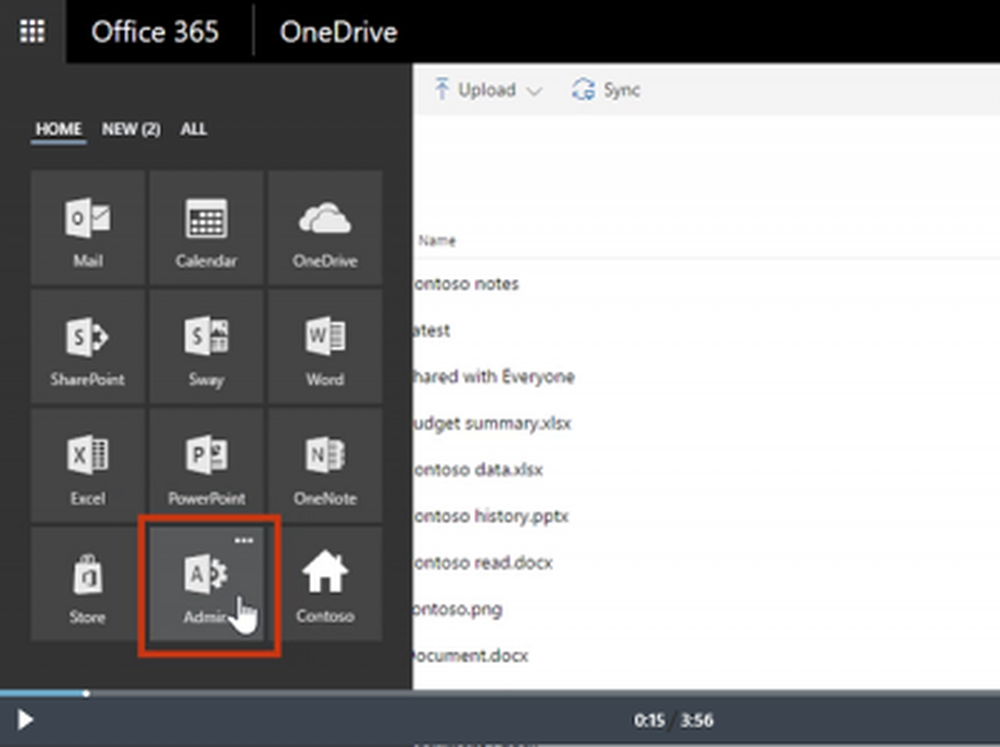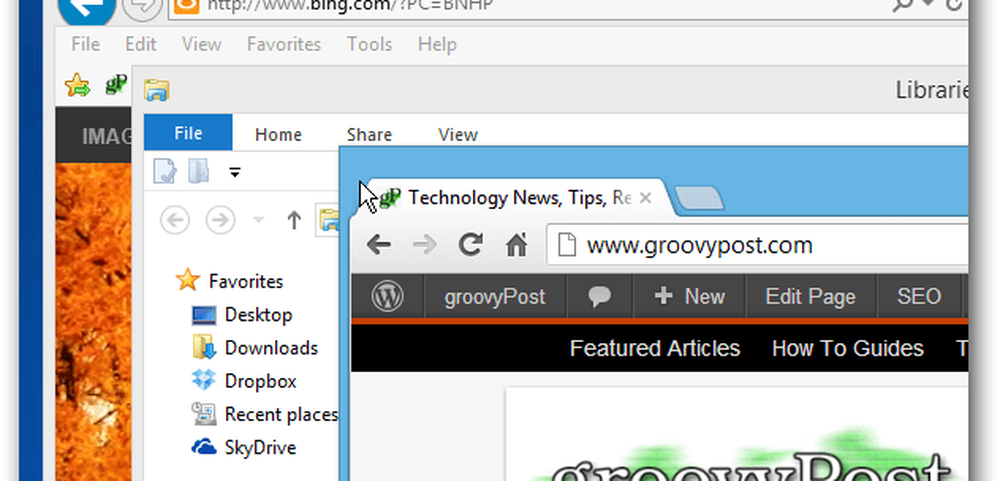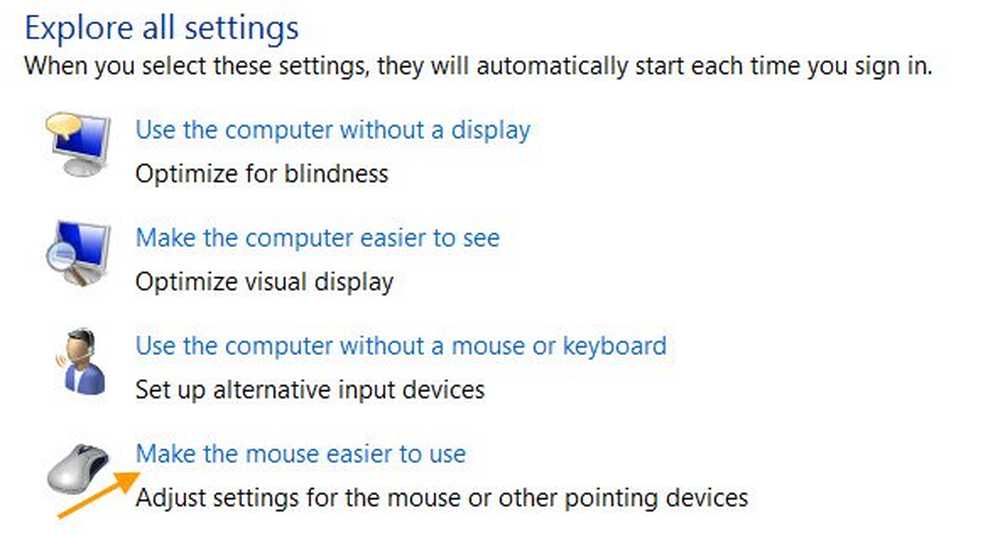Attiva la tastiera su schermo quando utilizzi i campi password di Edge, Chrome, Firefox
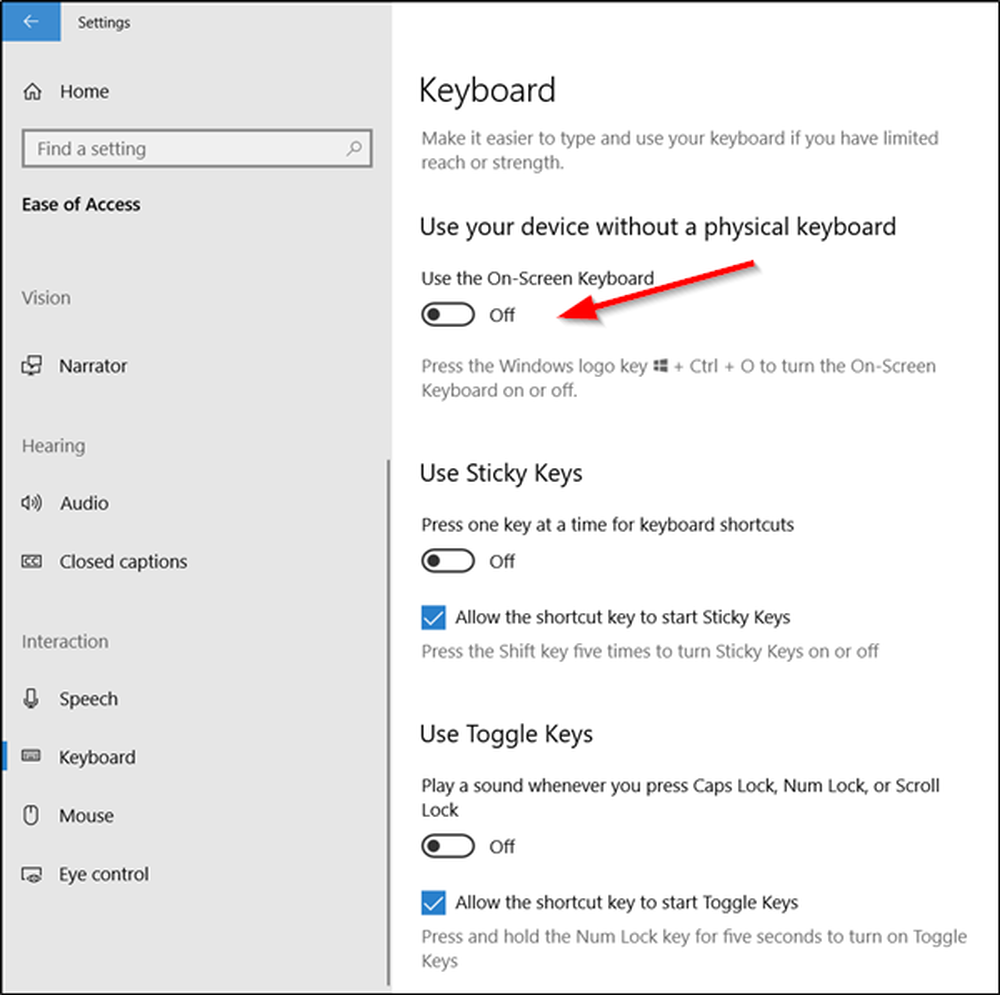
Possiedo un tablet Lenovo Yoga con l'ultima versione di Windows 10. Il dispositivo funziona bene in entrambi gli ambienti: Tablet e PC. Tuttavia, c'è un problema fastidioso associato ad esso. Ogni volta che provo a invocare il Tastiera sullo schermo per inserire password / s in Bordo. Firefox o Cromo browser, il dispositivo non riesce a comparire. In precedenza, ha funzionato bene. Ho iniziato ad affrontare il problema ultimamente. Potrei avviare manualmente la tastiera e inserire la password ma non automatizzarla in qualche modo. Ho iniziato a chiedermi se si trattava solo di un problema con un browser: Chrome, quindi, sono passato a Edge. Tuttavia, non ha dato alcun risultato diverso.
Attiva la tastiera su schermo per inserire i campi della password del browser
Lancia l''impostazioni'app. Premendo un semplice collegamento per abilitare questa azione Win + I sulla tastiera contemporaneamente.
Quindi, vai al 'Facilità di accesso'sezione e scegli' Tastiera '. Facilità di accesso offre diverse opzioni per assistere gli utenti con disabilità.
Successivamente, spostati nel riquadro a destra e tira il cursore contro "Usa la tastiera su schermo'opzione da via a Sopra.
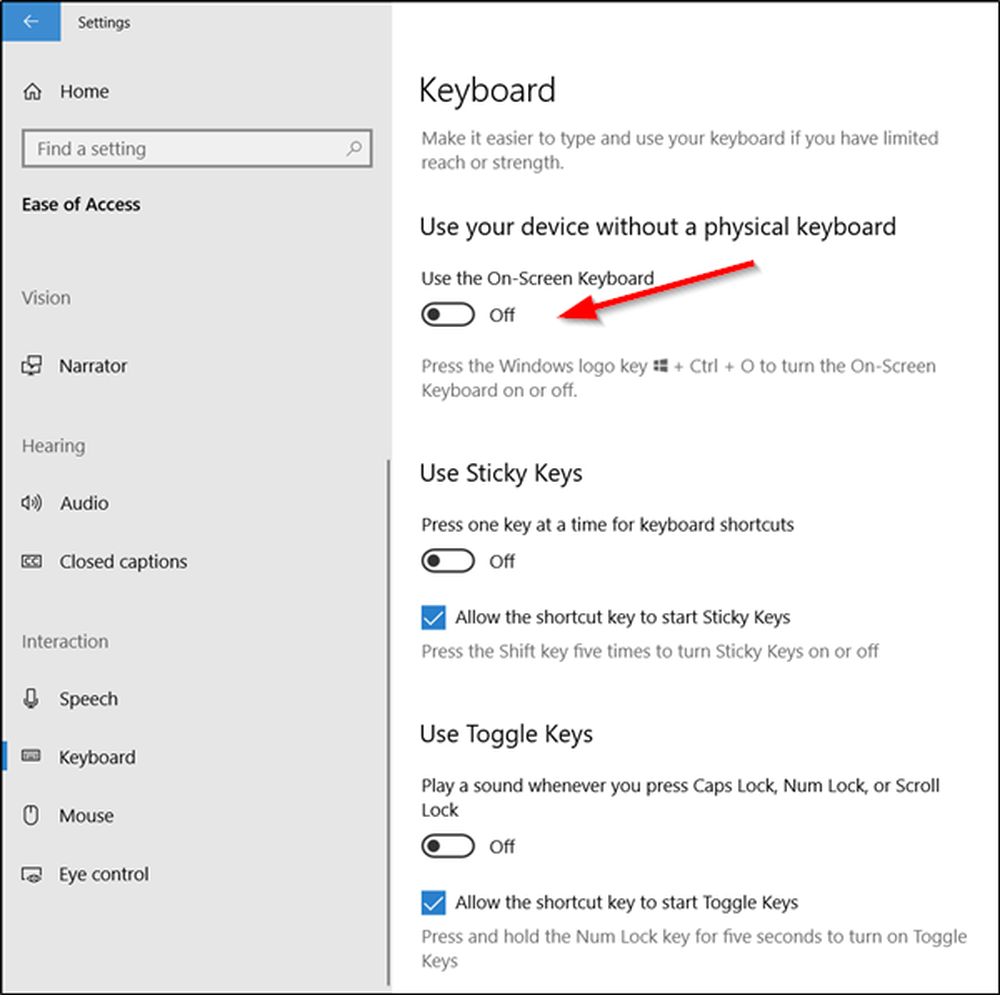
Come misura alternativa, puoi provare quanto segue-
Fare clic con il tasto destro o toccare e premere uno spazio vuoto sulla barra delle applicazioni e scegliere 'Mostra il tasto della tastiera touch'dal menu.
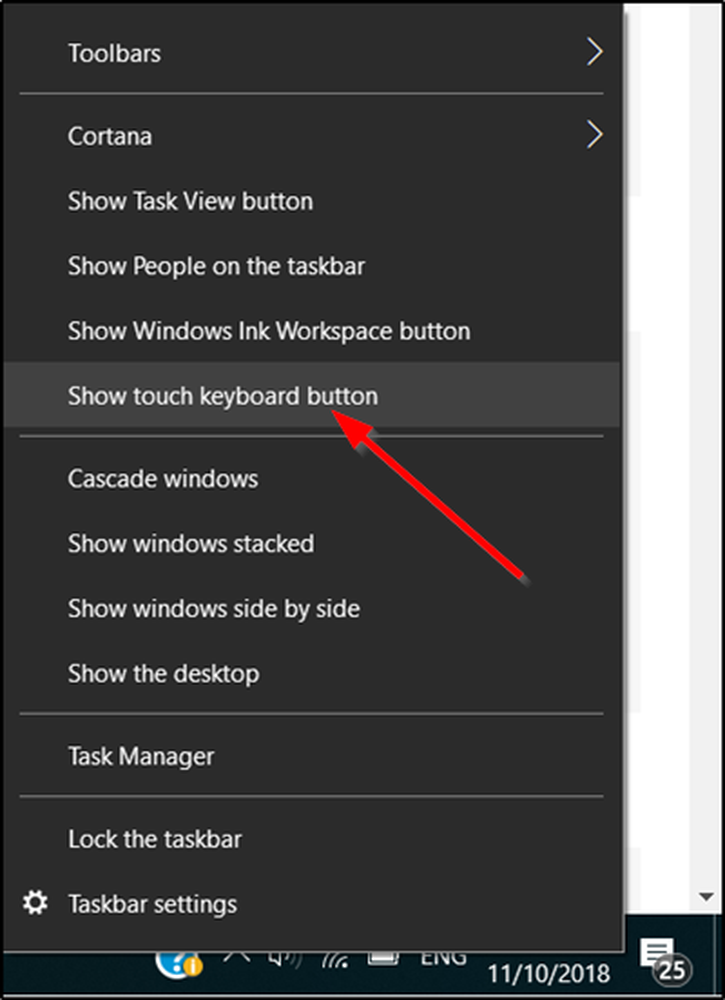
Se il metodo di cui sopra, non riesce a fornire i risultati desiderati, puoi provare questo come ultima risorsa: configura la tastiera Touch. Per questo,
Vai di nuovo alle Impostazioni e 'dispositivi' opzione.
Seleziona 'Digitando'visibile sotto di esso e assicurarsi che l'opzione'Mostra la tastiera touch quando non è in modalità tablet e non c'è la tastiera collegata'è controllato.
Speriamo che la tastiera su schermo sia visibile a te in Chrome, Firefox o Edge.
Si prega di aggiornarci se i passaggi descritti sopra ti hanno aiutato a risolvere il problema. Per le versioni stabili del browser Chrome, puoi utilizzare la modalità di navigazione in incognito. Se è utile, prova a disattivare temporaneamente le estensioni per identificare quale causa il problema di rendering. Per fare questo vai chrome: // estensioni e deselezionare Abilitato per ogni estensione uno per uno.